光盘里的文件显示不出来,怎么解决 光驱读盘但看不到文件怎么办
有时候我们会遇到这样的问题,当我们将光盘放入光驱中,却无法看到其中的文件,这可能是由于光盘损坏、光驱故障或者文件格式不兼容所导致的。要解决这个问题,我们可以尝试用其他设备读取光盘,检查光盘是否有损坏,或者尝试使用不同的文件查看软件。通过这些方法,我们有望找到解决问题的办法。
步骤如下:
1.百度一下‘IsoBuste’,并下载‘IsoBuste’文件;(没有下载到的用户可以在后面留言,并留下邮箱,我会在看到的第一时间给您发过去)
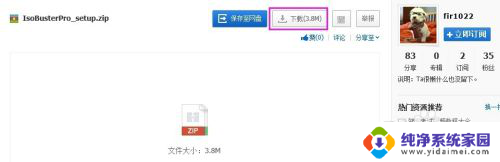
2.文件下载完成后解压缩,可以看到里面有两个文件,第一个是安装文件,用户直接运行安装即可。第二个记事本文件先不用管,后面安装完‘IsoBuster’后才会用到;
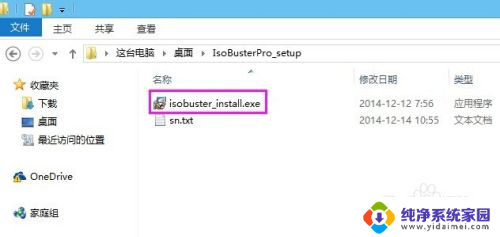
3.运行后选择‘简体中文’安装,除了第④、第⑤步中的这两个界面需要注意一下,其他都下一步即可!
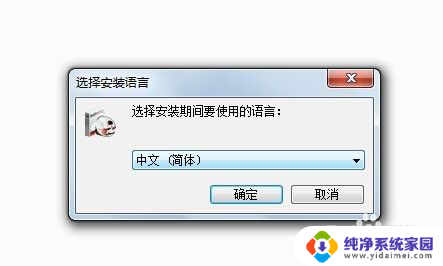
4.在“选择关联文件”的时候如果不知道你常用的文件是什么类型,那就“全选”即可;
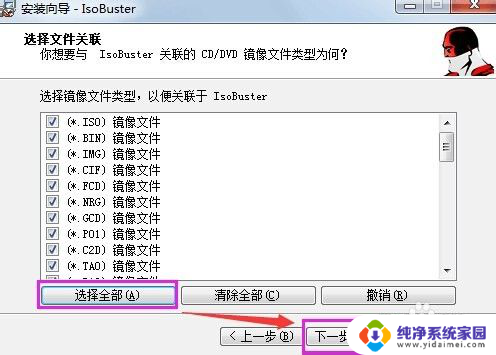
5.在“选择附加任务”的时候,图中打勾的都勾一下。其中红框内的选项用户不用管,勾选不勾选都是一样的,安装完成后免不了需要设置语言,后面会讲到;
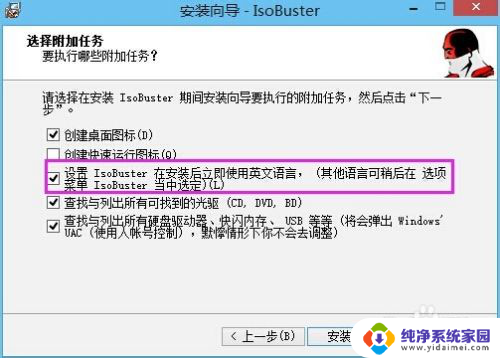
6.安装完成后会要求注册,这时候就用到安装包中那个命名为“sn.txt”的记事本文件了,打开这个文件,仿照下图所示,红框①②③对应填入绿框①②③,填完后点击“register”按钮完成注册;
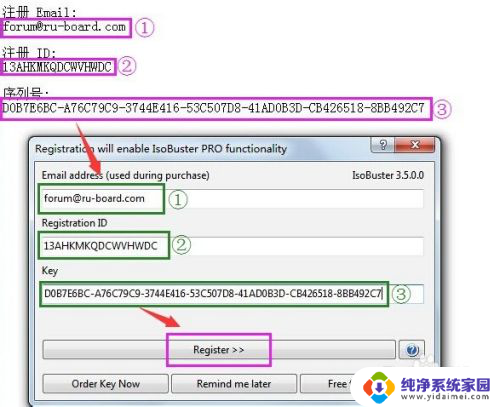
7.安装完成第一次运行这个应用程序会弹出一个“联机检查”的提示,这个检查不检查无所谓,建议勾选“不要再提示我这个信息”;
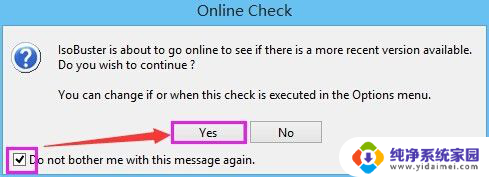
8.现在,我们就可以看到IsoBuster的主界面了,点击“options”(选项)中的“language”;
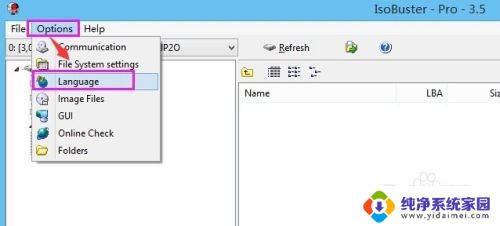
9.在选项中的语言选择界面,选中如下图所示的“中文(繁体)”【其实这个选项就是咱们常见的中文(简体)】,点击“OK”保存设置;
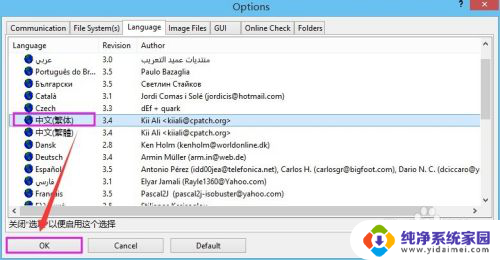
10.现在,我们已经看到光盘内的文件了。一般视频文件会存放在“MPEGAV”这样一个文件夹中,如果没有这样一个文件夹,视频文件也很容易找到,一个个文件夹打开看看,一般都是扩展名为dat或其他视频格式的文件,而且这个文件一般都是最大的文件,从文件大小可以确认。
找到后右键点击文件,选择“抽取xxxx文件”命令;
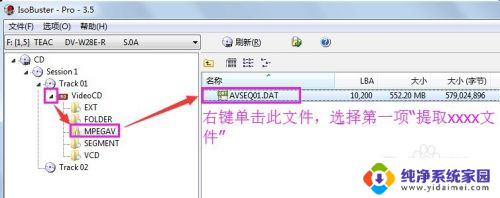
11.选择一个要存放提出出来的文件存放的位置点击“保存”即可;
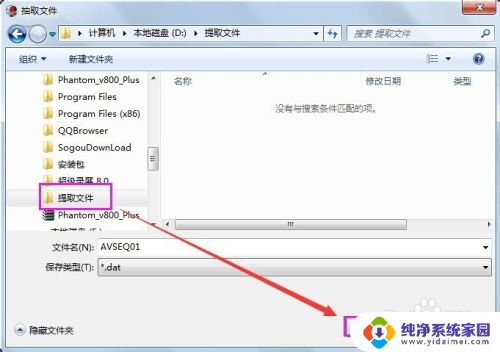
12.文件进入提取过程,这个过程可能花费时间比较长。特别是刚开始一段时间,可能停留在‘0%’的状态的时间较长,用户需耐心等待,直到文件提取完成即可!
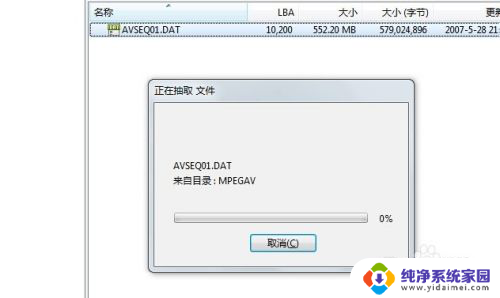
以上是关于光盘里的文件无法显示的全部内容,如果你遇到了这种情况,可以尝试按照以上方法来解决,希望对大家有所帮助。
光盘里的文件显示不出来,怎么解决 光驱读盘但看不到文件怎么办相关教程
- u盘文件显示不出来怎么办 优盘里的文件显示不出来怎么办
- 为什么光驱读不出光盘 DVD光驱不工作如何修复
- 怎样删除光盘中的文件 光盘里的文件怎么删除
- u盘有文件但文件无法显示 U盘里的文件不显示
- 电脑光驱无法打开虚拟光驱 电脑虚拟光驱出现盘符不显示的解决方法
- 电脑不显示光驱怎么办 电脑光驱不显示怎么修复
- 电脑光盘映像文件怎么打开 光盘映像文件如何解压缩
- 刻录机可以刻录擦写光盘吗 光盘里的文件怎么删掉
- 电脑放光盘的怎么弹出来 如何用键盘快速打开弹出光驱
- u盘中有文件但是看不见 U盘中的文件不见了怎么找回
- 笔记本开机按f1才能开机 电脑每次启动都要按F1怎么解决
- 电脑打印机怎么设置默认打印机 怎么在电脑上设置默认打印机
- windows取消pin登录 如何关闭Windows 10开机PIN码
- 刚刚删除的应用怎么恢复 安卓手机卸载应用后怎么恢复
- word用户名怎么改 Word用户名怎么改
- 电脑宽带错误651是怎么回事 宽带连接出现651错误怎么办